Hỗ trợ tư vấn
Tư vấn - Giải đáp - Hỗ trợ đặt tài liệu
Mua gói Pro để tải file trên Download.vn và trải nghiệm website không quảng cáo
Tìm hiểu thêm »Microsoft Teams là giải pháp học và họp trực tuyến chính chủ từ hãng sản xuất phần mềm lớn nhất thế giới Microsoft. Trong thời điểm dịch Covid-19 diễn biến phức tạp, Microsoft Teams sẽ là một công cụ vô cùng hữu ích để kết nối, làm việc và học tập online dùng để thay thế cho các ứng dụng khác như Zoom, Google Meet... Bài viết sau đây sẽ hướng dẫn các bạn cách xem danh sách người tham gia phòng họp trong Microsoft Teams.
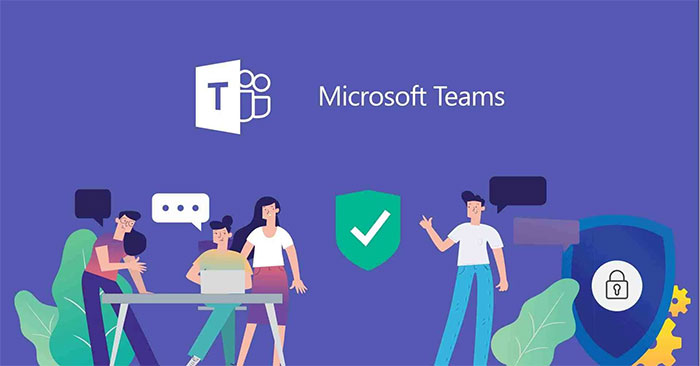
Tải Microsoft TeamsTải Microsoft Team Android Tải Microsoft Teams iOS
Để lấy danh sách những người tham gia Microsoft Teams khi bạn đang sử dụng phiên bản dành cho máy tính, ở giao diện phòng họp hãy nhấn chọn nút danh sách trên thanh menu công cụ như hình dưới.
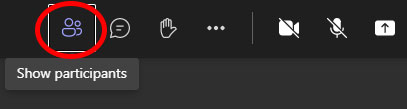
Ở bên phải phòng họp sẽ hiển thị danh sách những người đang tham gia phòng họp. Khi nhìn vào tên của những người tham gia, bạn có thể biết được ai đang là chủ phòng (Organizer) và ai là người tham gia (Khách) cũng như các trạng thái của người đó (ví dụ như đang giơ tay, đang tắt mic, đang mở camera...). Nếu muốn đóng danh sách này, các bạn nhấn nút X ở ngay trên danh sách.
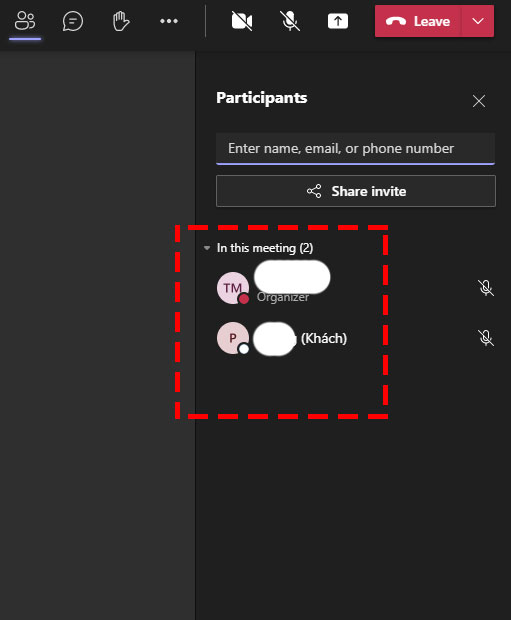
Tương tự như ở phiên bản PC, ở giao diện phòng họp trên điện thoại, các bạn cũng nhấn vào nút danh sách tham gia ở góc trên bên phải như hình dưới.
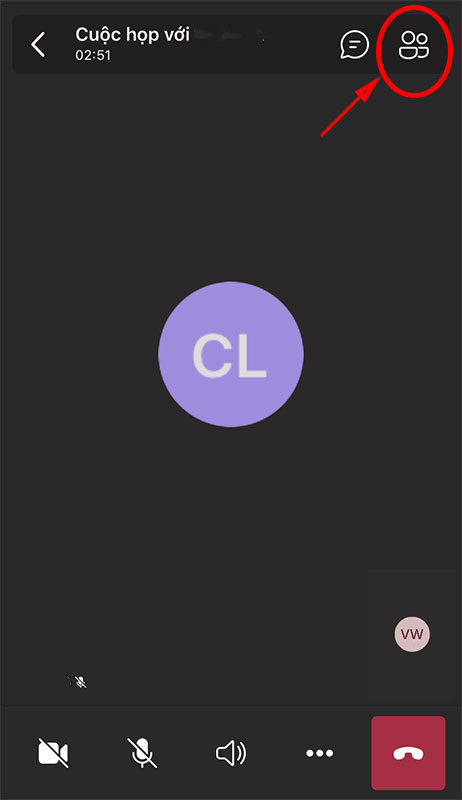
Danh sách những người đang tham gia phòng họp sẽ hiển thị trên màn hình. Chủ phòng sẽ có ghi chú là Người tổ chức, các thành viên tham gia sẽ là Khách.
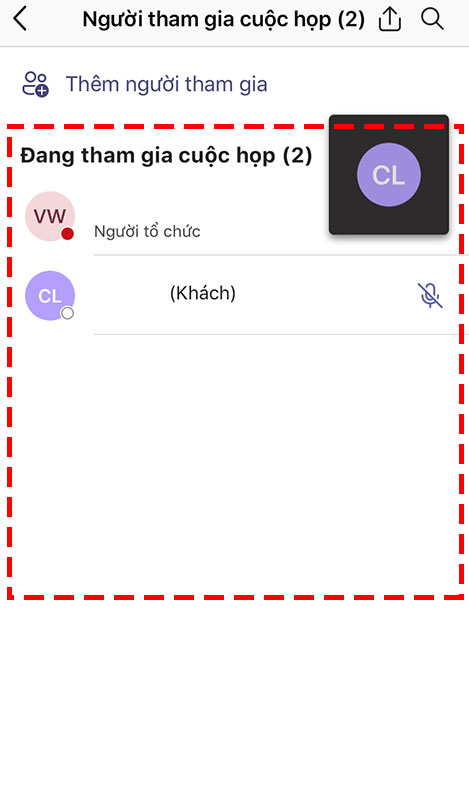
Chúc các bạn thực hiện thành công!
Theo Nghị định 147/2024/ND-CP, bạn cần xác thực tài khoản trước khi sử dụng tính năng này. Chúng tôi sẽ gửi mã xác thực qua SMS hoặc Zalo tới số điện thoại mà bạn nhập dưới đây: